Comment marquer en masse tous les emails comme lus dans un ou tous les dossiers dans Outlook ?
L'accumulation d'emails non lus dans votre Outlook peut être accablante. Au lieu de les marquer individuellement comme lus, voici comment vous pouvez marquer en masse tous les emails comme lus dans un ou tous les dossiers. Suivez les méthodes ci-dessous pour nettoyer votre boîte de réception plus efficacement.
Marquer en masse tous les emails comme lus dans un dossier dans Outlook
Marquer en masse tous les emails dans les dossiers des Éléments supprimés comme lus
Marquer en masse tous les emails dans tous les dossiers du compte email actuel comme lus
Marquer en masse tous les emails comme lus dans un dossier dans Outlook
1. Dans la vue Mail, ouvrez un dossier d'email où vous souhaitez marquer tous les emails non lus comme lus en une seule fois.
2. Cliquez avec le bouton droit sur le dossier et sélectionnez Tout marquer comme lu dans le menu contextuel.
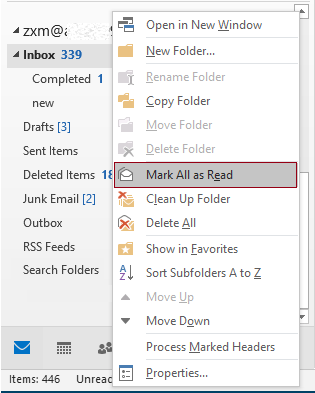
Remarque : Ou vous pouvez sélectionner un email dans le dossier, appuyez sur les touches Ctrl + A pour sélectionner tous les emails dans ce dossier, faites un clic droit sur la sélection, puis cliquez sur Marquer comme lu dans le menu contextuel. Voir capture d'écran :
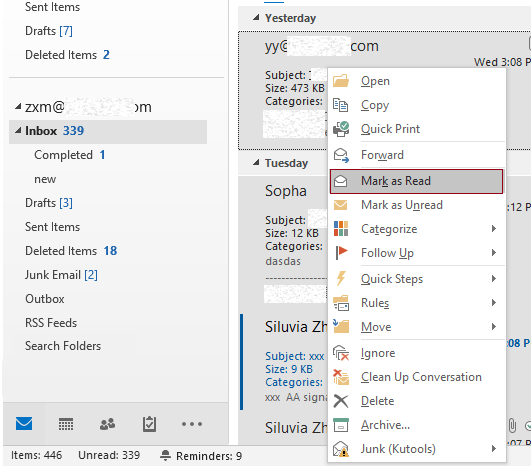
Ensuite, tous les emails non lus sont marqués comme lus en une seule fois.
Assistant de messagerie IA dans Outlook : Réponses plus intelligentes, communication plus claire (magie en un clic !) GRATUIT
Rationalisez vos tâches quotidiennes dans Outlook avec l'Assistant de messagerie IA de Kutools pour Outlook. Cet outil puissant apprend de vos anciens emails pour offrir des réponses intelligentes et précises, optimiser le contenu de vos emails et vous aider à rédiger et affiner vos messages sans effort.

Cette fonctionnalité prend en charge :
- Réponses intelligentes : Obtenez des réponses élaborées à partir de vos conversations passées — personnalisées, précises et prêtes à être envoyées.
- Contenu amélioré : Affinez automatiquement votre texte d'email pour plus de clarté et d'impact.
- Rédaction sans effort : Fournissez simplement des mots-clés, et laissez l'IA faire le reste, avec plusieurs styles d'écriture.
- Extensions intelligentes : Développez vos idées avec des suggestions sensibles au contexte.
- Résumé : Obtenez des aperçus concis des longs emails instantanément.
- Rayonnement mondial : Traduisez vos emails dans n'importe quelle langue facilement.
Cette fonctionnalité prend en charge :
- Réponses intelligentes aux emails
- Contenu optimisé
- Brouillons basés sur des mots-clés
- Extension de contenu intelligente
- Résumé d'email
- Traduction multilingue
Le meilleur de tout, cette fonctionnalité est entièrement gratuite pour toujours ! Ne tardez pas — téléchargez dès maintenant l'Assistant de messagerie IA et profitez-en
Marquer en masse tous les emails dans les dossiers des Éléments supprimés comme lus
Lors de l'organisation de votre boîte de réception, vous pourriez supprimer des emails en double ou des messages promotionnels, dont la plupart sont généralement non lus. En conséquence, votre dossier Éléments supprimés peut se retrouver avec de nombreux emails non lus, et vous pourriez vouloir les marquer tous comme lus. Bien qu'Outlook ne dispose pas d'une fonctionnalité intégrée pour cela, Kutools for Outlook offre une solution en un clic pour accomplir cette tâche sans effort.
Étape 1. Téléchargez et installez Kutools for Outlook si ce n'est pas déjà fait.
Étape 2. Cliquez sur Kutools Plus > Plus > Marquer comme lu.
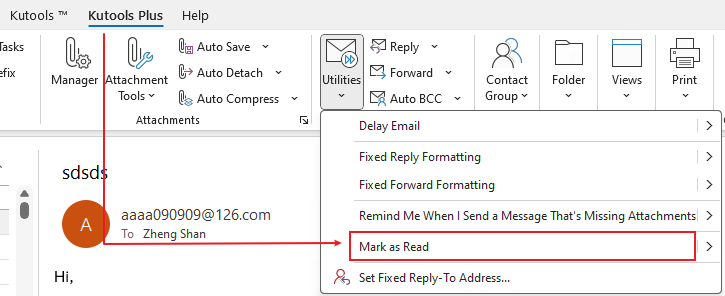
Une boîte de dialogue s'affiche vous informant que tous les éléments dans les dossiers Supprimés à travers tous les comptes dans Outlook ont été marqués comme lus.
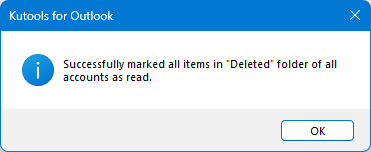
De plus, une fois que vous activez cette fonctionnalité, tous les emails non lus que vous supprimez à l'avenir seront automatiquement marqués comme lus.
Marquer en masse tous les emails dans tous les dossiers du compte email actuel comme lus
Si des emails non lus s'accumulent dans plusieurs dossiers d'email, avec la méthode ci-dessus, vous devrez traiter les dossiers un par un. Je vous recommande ici de regrouper tous les emails non lus de tous les dossiers dans un dossier de recherche, puis d'appliquer la fonction Marquer comme lu pour marquer tous les emails non lus comme lus en une seule fois.
1. Dans la liste des dossiers du compte email actuel, faites un clic droit sur Dossiers de recherche et sélectionnez Nouveau dossier de recherche dans le menu contextuel.
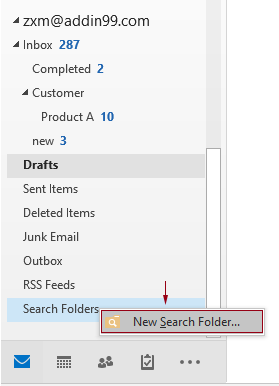
2. Dans la boîte de dialogue Nouveau dossier de recherche, vous devez configurer comme suit :
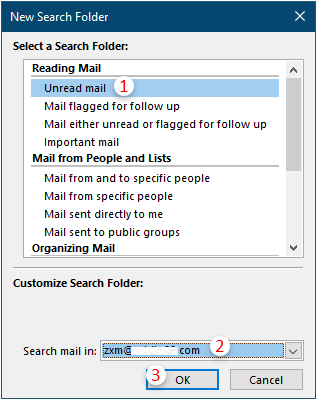
Ensuite, tous les emails non lus dans le compte email actuel sont regroupés dans le nouveau dossier de recherche créé.
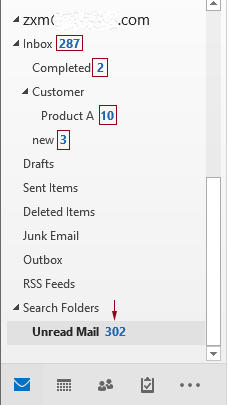
3. Faites un clic droit sur ce nouveau dossier de recherche créé et cliquez sur Tout marquer comme lu dans le menu contextuel.
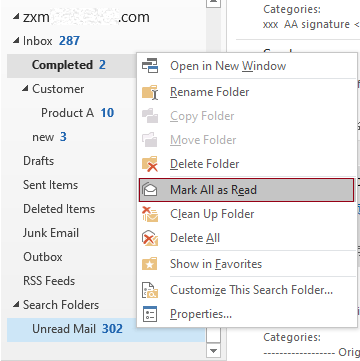
Ensuite, tous les emails non lus sont marqués comme lus dans tous les dossiers en une seule fois. Voir capture d'écran :
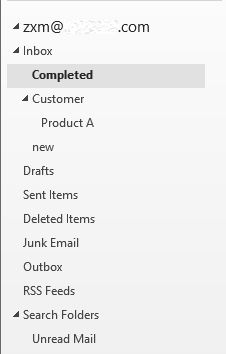
Note : Les emails non lus dans le dossier Éléments supprimés ne peuvent pas être regroupés dans le dossier de recherche.
Meilleurs outils de productivité pour Office
Dernière nouvelle : Kutools pour Outlook lance sa version gratuite !
Découvrez le tout nouveau Kutools pour Outlook avec plus de100 fonctionnalités incroyables ! Cliquez pour télécharger dès maintenant !
📧 Automatisation des E-mails : Réponse automatique (disponible pour POP et IMAP) / Programmer l’envoi d’un e-mail / CC/BCC automatique par règle lors de l’envoi / Transfert automatique (règle avancée) / Ajouter automatiquement une salutation / Diviser automatiquement les e-mails multi-destinataires en messages individuels ...
📨 Gestion des E-mails : Rappeler lemail / Bloquer les e-mails frauduleux par objet et autres critères / Supprimer les doublons / Recherche Avancée / Organiser les dossiers ...
📁 Pièces jointes Pro : Enregistrement en lot / Détachement en lot / Compression en lot / Enregistrer automatiquement / Détachement automatique / Compression automatique ...
🌟 Interface magique : 😊Plus d’emojis élégants et amusants / Vous rappelle lorsque des e-mails importants arrivent / Réduire Outlook au lieu de fermer ...
👍 Fonctions en un clic : Répondre à tous avec pièces jointes / E-mails anti-phishing / 🕘Afficher le fuseau horaire de l’expéditeur ...
👩🏼🤝👩🏻 Contacts & Calendrier : Ajouter en lot des contacts à partir des e-mails sélectionnés / Diviser un groupe de contacts en groupes individuels / Supprimer le rappel d’anniversaire ...
Utilisez Kutools dans votre langue préférée – prend en charge l’Anglais, l’Espagnol, l’Allemand, le Français, le Chinois et plus de40 autres !


🚀 Téléchargement en un clic — Obtenez tous les compléments Office
Recommandé vivement : Kutools pour Office (5-en-1)
Un clic pour télécharger cinq installateurs en une seule fois — Kutools pour Excel, Outlook, Word, PowerPoint et Office Tab Pro. Cliquez pour télécharger dès maintenant !
- ✅ Praticité en un clic : téléchargez les cinq packages d’installation en une seule action.
- 🚀 Prêt pour toutes les tâches Office : installez les compléments dont vous avez besoin, quand vous en avez besoin.
- 🧰 Inclus : Kutools pour Excel / Kutools pour Outlook / Kutools pour Word / Office Tab Pro / Kutools pour PowerPoint